Klaidų taisymo garso paslauga nėra paleista „Windows“

- 4260
- 527
- Charles Schamberger PhD
Gana dažnai galite susidurti. Apatiniame dešiniajame kampe megafono piktograma kerta raudonąjį kryžių ar liniją, langas pasirodo su pranešimu: „Garso paslauga nėra paleista“.

Dabar mes jums pasakysime, kas yra panašios problemos katalizatorius ir kaip su ja spręsti.
Klaidos priežastys
Priežastys, kodėl garso paslauga gali būti ne „Windows 10“, pakanka:
- Ji netyčia išjungė jūsų ar kito vartotojo.
- OS darbe buvo nesėkmė.
- Viena iš šių paslaugų programų buvo išjungta:
- Žiniasklaidos klasės planuotojas.
- Prijunkite ir žaiskite.
- „Windows Audio Endpoint Builder“.
- Nuotolinio procedūros skambutis (RPC).
- Maitinimo šaltinis.
- Registre nurodomas garso paslaugos priklausomybės nuo kitų programų darbų raktas. Tai reiškia, kad ji stovi eilėje ir laukia, kol bus suaktyvinta daugiau prioriteto.
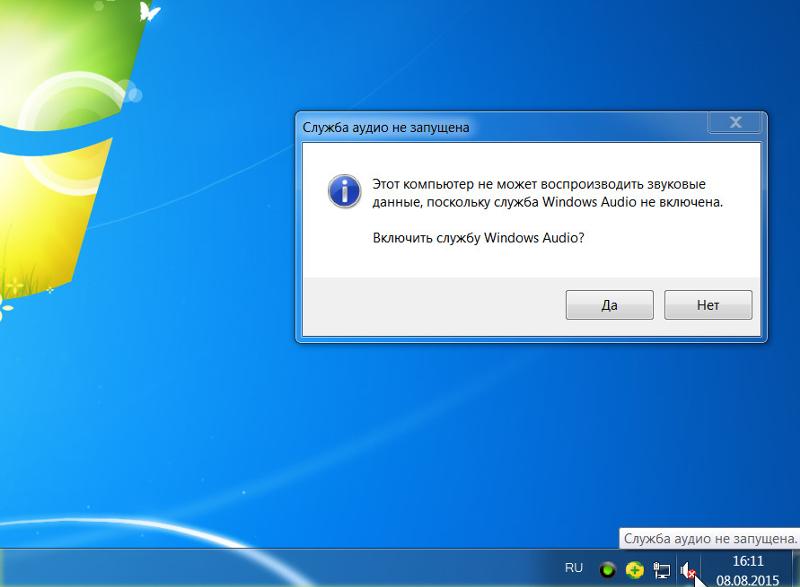
Tas pats nutinka, kai garso paslauga nėra paleista „Windows 7“. Kartais nutinka dar keistesnis dalykas: išklota piktograma dėkle, atsirado klaida, ir yra garsas. Tokiu atveju pabandykite perkrauti kompiuterį - greičiausiai, dieną prieš tai jis neteisingai baigė darbą.
Kaip įjungti „Windows Audio“
Išsiaiškinkime, kaip ištaisyti „Windows 10“ klaidą ir kaip paleisti garso paslaugą „Windows 7“. Iš esmės mes elgsimės beveik taip pat. Čia yra keli veiksmingi būdai:
- Atidarykite pastatytą trikčių šalinimo modulį - spustelėkite perpildytą megafoną su papildomu mygtuku, ir jis pats suaktyvinamas savaime. Palaukite, kol OS suras gedimą ir siūlo sprendimą, tada sutikite patikrinti, ar ji veikė. Jei paslauga negalėjo jums padėti ir siūlo rasti sprendimą internete, pereikite prie kito metodo.


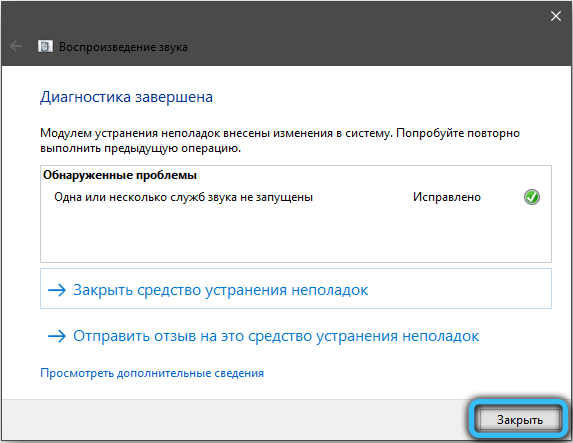
- Pabandykite paleisti iš naujo per „Užduočių tvarkyklę“. Spustelėkite „Ctrl+Alt+Del“ ir pasirinkite tinkamą elementą. Viršuje pamatysite kelis skyrius - mus domina „paslaugos“. Sąraše raskite „AudiosRv“ (tai nėra lengva, jei paleista daugybė programų, todėl uždarykite visus papildomus ir tik tada eikite į „Dispečerį“). Pažiūrėkite, kokia dabartinė paslaugų būsena. Jei tai reiškia „išjungta“, spustelėkite pavadinimą papildomu mygtuku ir pasirinkite „Vykdyti“. Jei būsenos „veikia“ programa, tačiau nėra jokio garso, tada pirmiausia ją išjunkite, o tada dar kartą įjunkite. Suaktyvinkite visus susijusius procesus čia: „Media Class Scheduler“, „Pught and Play“, „Windows Audio Endpoint Builder“, nuotolinio procedūros skambutis (RPC) ir maitinimo šaltinis.
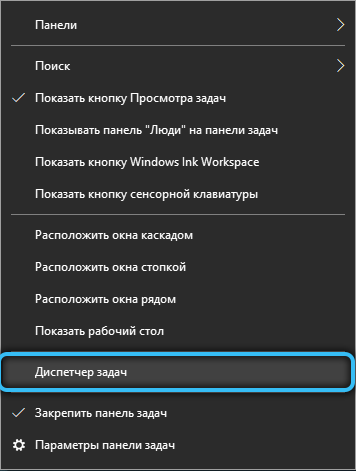
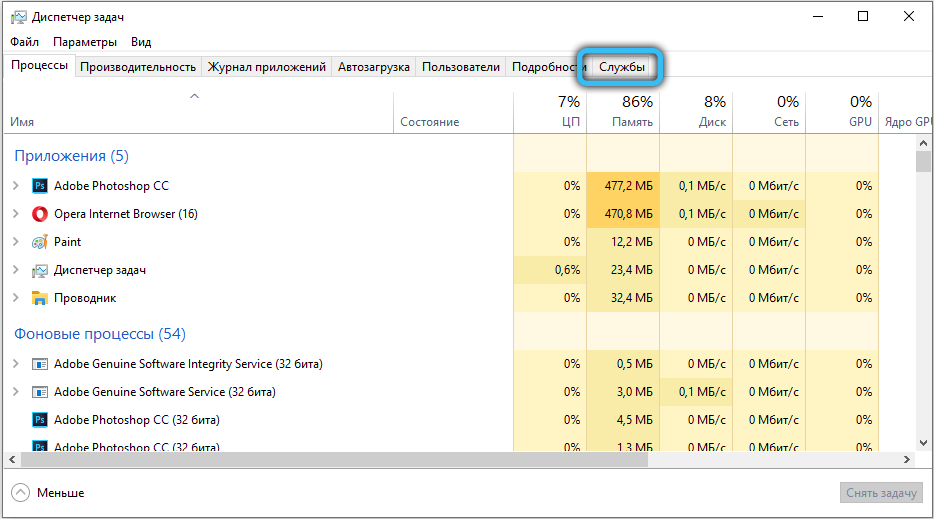
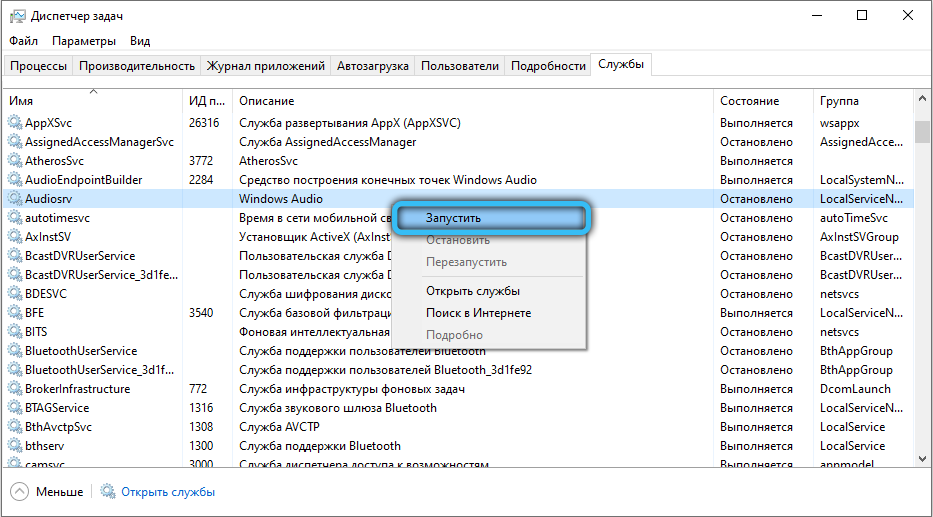
- Ieškokite iš naujo per „Windows“ paslaugų langą. Eikite į sistemos paiešką ir parašykite: „Atlikite“. Pasirodys programa su šiuo vardu - spustelėkite ją PKM ir paleiskite administratoriaus vardu. Tada važiuokite į tuščią liniją: paslaugos.MSC ir spustelėkite Enter. Raskite „Windows Audio“ ir įsitikinkite, kad jis veikia. Atotrūkis priešais pavadinimą nurodo paslaugos išjungimą. Tokiu atveju spustelėkite jį du kartus ir priskirkite automatinį paleidimo tipą. Dabar uždarykite „Nustatymų“ langą ir paleiskite „Windows“ taip, kad pakeitimai būtų įsigalioti.
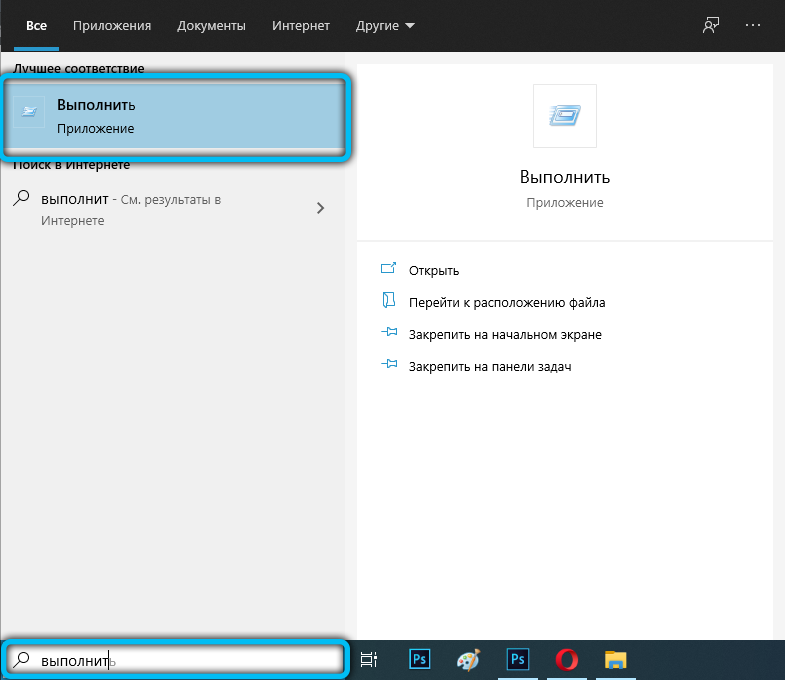
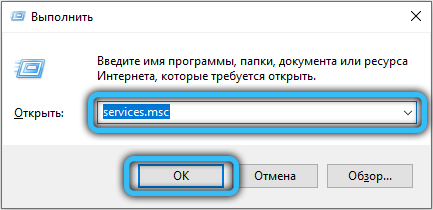
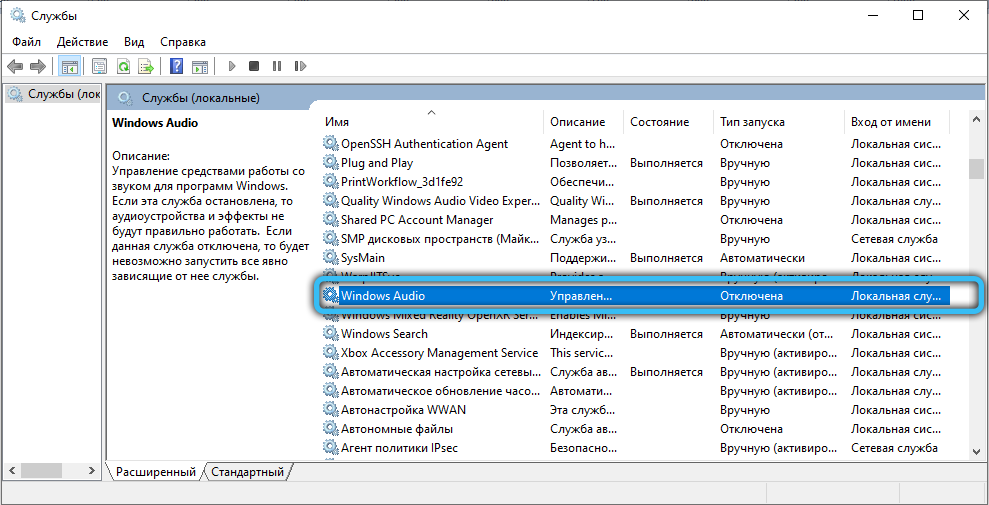
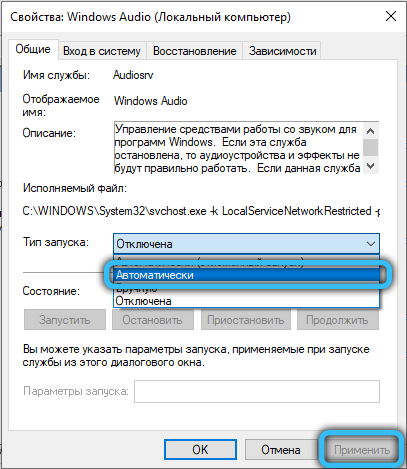
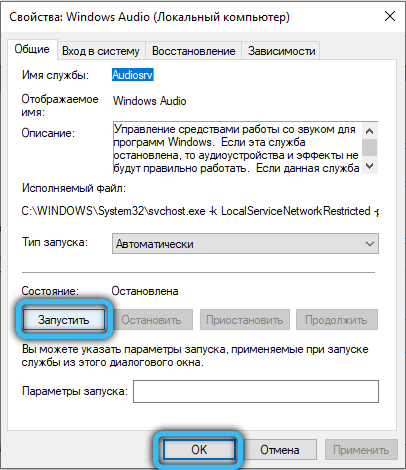
- Taip pat galima iš naujo paleisti paslaugą per „komandinę eilutę“. Raskite jį per sistemos paiešką ir taip pat pradėkite administratoriaus vardu. Tai yra būtina sąlyga, kitaip sistema atsispirs jūsų užklausoms ir jų neįvykdys. Griežtai po mirksinčiu žymekliu Rašykite: „Net Start AudiosRv“ ir spustelėkite Enter. Raudonasis kryžius dėkle turėtų išnykti, o garsas pasirodys.
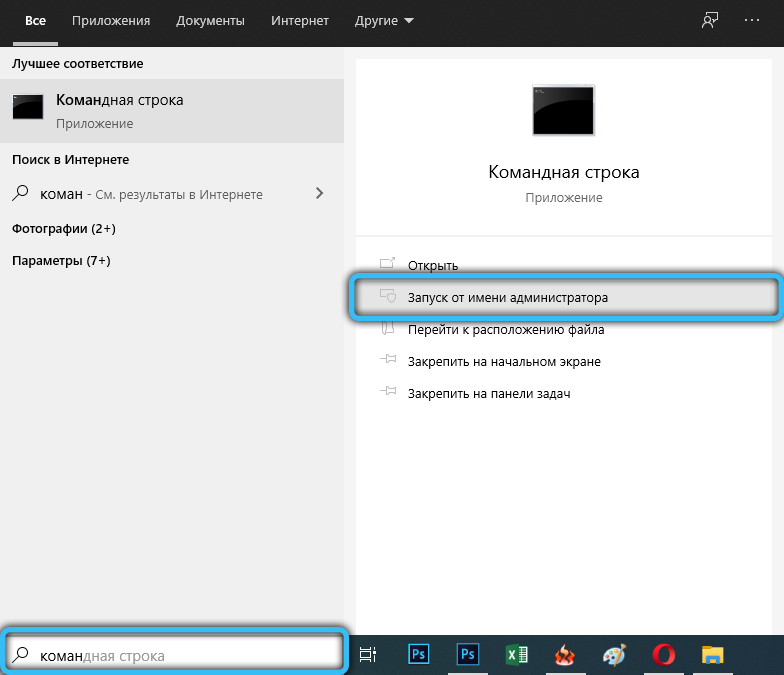
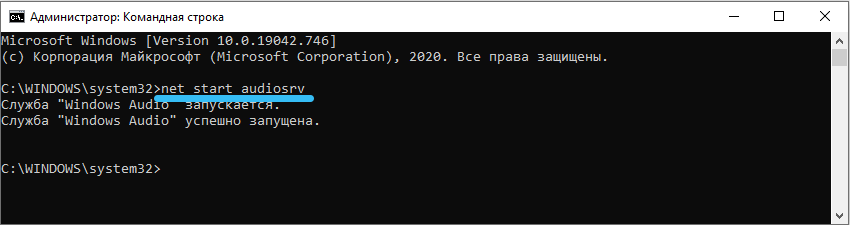
- Ir galiausiai, jei niekas nepadėjo, paimkite registrą. Paskambinkite į programą „Vykdymas“ ir įveskite: „Regedit“. Atidarykite skirtuką „Failas“, tada „Export“, pasirinkite bet kurią saugojimo vietą (tiesiog atsiminkite) ir spustelėkite „Gerai“. Tik po to galite pradėti pakeitimus. Raskite kairėje HKEY_LOCAL_MACHINE šaką, atidarykite ją ir eikite į sistemos poskyrį. Jame mums reikia „CurrentControlset \ Services“ ir „AudiosRv“ aplankų. Patikrinkite, ar paskutiniame faile yra priklausomybė - jį reikia pašalinti. Jei po to kompiuteris pradėjo veikti neteisingai, registrą galima atkurti iš išsaugotos kopijos.
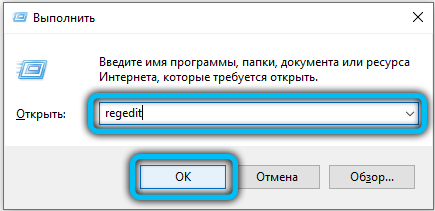
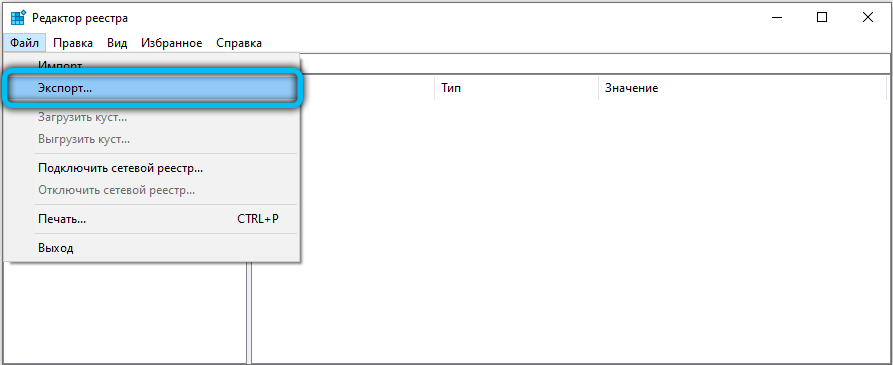
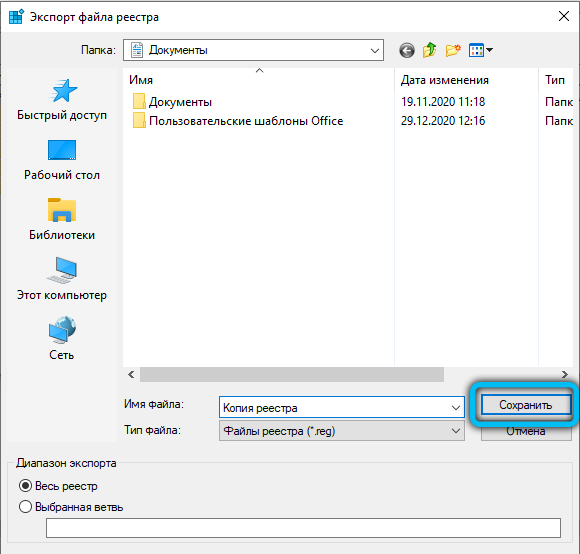
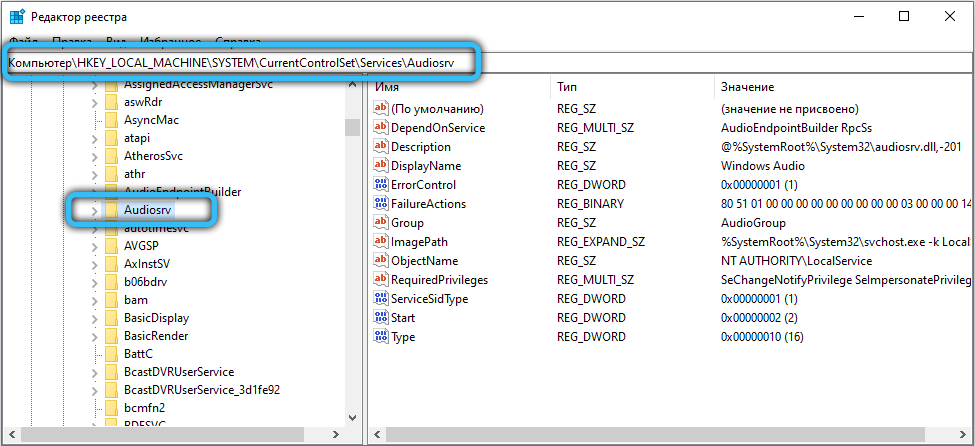
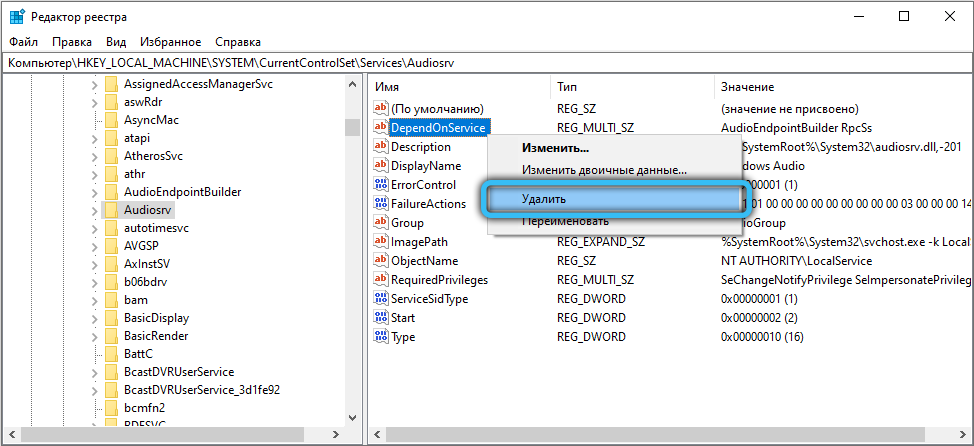
Dabar jūs žinote, kaip įjungti garso paslaugą nešiojamajame kompiuteryje ir kompiuteryje.
Ką daryti, jei „Audio Windows Audio“ paslauga neprasideda
Visi aukščiau išvardyti metodai yra veiksmingi, tačiau kartais jų nepakanka. Dėl tam tikrų priežasčių paslauga vis tiek neprasideda ir sukelia klaidą. Taip yra dėl neteisėtų „Faerwol“ veiksmų, ypač jei jis buvo pateiktas griežtais kriterijais, susijusiais su paraiškų tikrinimo kriterijais. Jis gali lengvai įdėti kai kuriuos „Windows“ garso komponentus į karantiną ir uždrausti jiems dirbti.
Ką daryti šiuo atveju:
- Paleiskite „komandinę eilutę“ su administratoriaus teisėmis ir įveskite: SFC/Scannow, tada spustelėkite Enter. Sistema supras problemą ir padės viską į savo vietą. Tiesiog atminkite, kad procesas bus pakankamai ilgas, kartais vykdymo skalė užšąla 42% - nebijokite, tai yra normalu. Taip pat kompiuteris gali kelis kartus perkrauti.
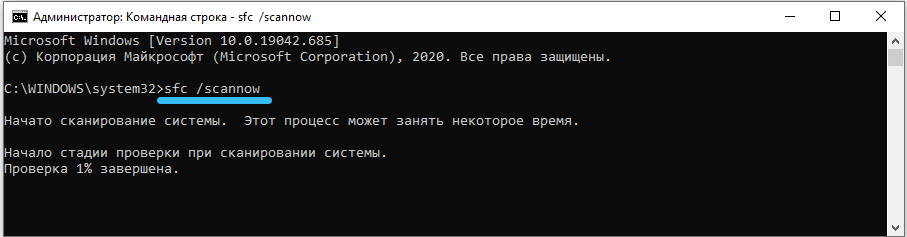
- Jei tai nepadėjo, perkelkite į kitą kompiuterį, prijunkite „Flash Drive“ prie jo ir atidarykite aukščiau aprašytą registrą, kaip aprašyta aukščiau. Eikite per tuos pačius režisierius ir eikite į „AudiosRv“ aplanką. Pasirinkite, spustelėkite „Failas“ - „Eksportuoti“ ir išsiųskite dokumentą į nuimamą terpę. Dabar paleiskite probleminį kompiuterį, įterpkite į jį „Flash Drive“, perkelkite failą į „Desktop“, spustelėkite jį papildomu mygtuku ir spustelėkite „Sujungti“. Perkraukite kompiuterį.

- Dabar eikite į antivirusinius nustatymus ir rankiniu būdu pridėkite „Windows“ garso įrašą į išimčių sąrašą.
Tikimės, kad šis straipsnis jums bus naudingas: būtinai pasidalykite komentaru.
- « „Cloel_Task“ procesas „MacOS“ Kas tai yra ir kodėl jis įkelia sistemą
- „Windows“ tinklo aptikimo funkcijos įjungimas ir atjungimas »

